在win10中,禁用选项调解类型或更改文件重启电脑就解决飞行模式被锁定为灰色的问题。
工具/原料
Dell5409
Windows10
禁用选项
1、打开功能搜索栏目里输入msconfig,点击,sysytemconfiguration功能。

2、选择禁用切换服务选项,隐藏Microsoft服务,点击禁用。

3、禁用选项切换启动选项,打开任务管理器,将已启用的启动项改为禁用。

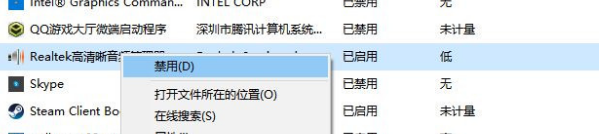
重启电脑
1、编辑网址按下win+r,打开运行功能,输入servicesmsc。

2、打开文件列表中,找到windowsEventLog,双击即可。

3、更改类型将启动类型设置为自动,点击确定,重新开启电脑。
